Windows XPがPPTPクライアントの場合
パソコンへの設定の一例を参考として下記に説明を行います。
また、パソコンに関することは、それぞれのメーカにお問い合わせください。
- 1.
- [スタート]-[コントロールパネル]をクリックする
- 2.
- [ネットワークとインターネット接続]アイコンをクリックする
コントロールパネルは[カテゴリ表示]にしてください。
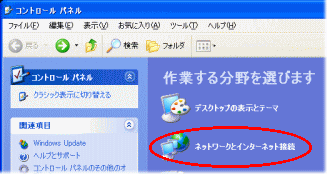
- 3.
- [ネットワーク接続]をクリックする
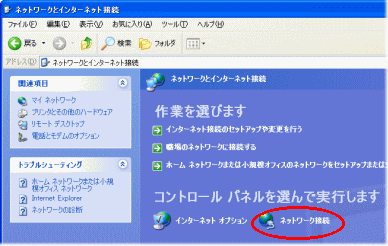
- 4.
- [新しい接続を作成する]をクリックする
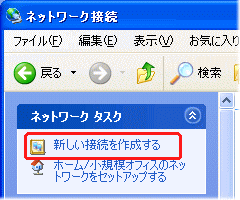
- 5.
- [次へ]をクリックする
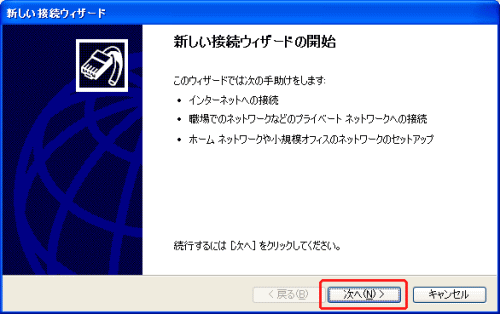
- 6.
- [職場のネットワークへ接続する]をクリックし、[次へ]をクリックする
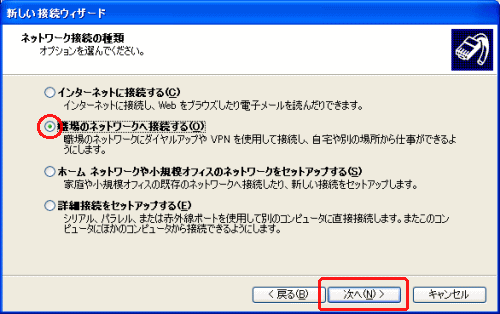
- 7.
- [仮想プライベートネットワーク接続]をクリックし、[次へ]をクリックする
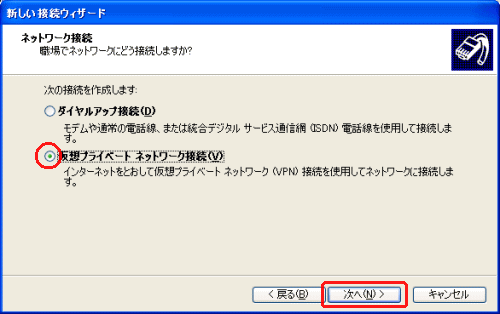
- 8.
- 会社名などの接続先の名前を入力し、[次へ]をクリックする
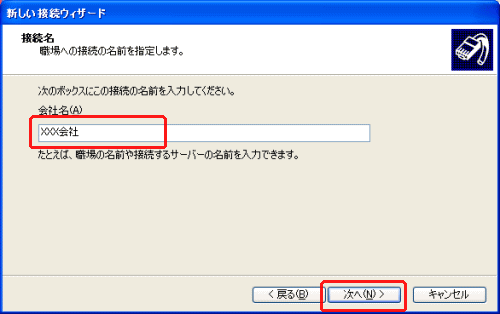
- 9.
- 次の画面が表示された場合は、[最初の接続にダイヤルしない]をクリックし、[次へ]をクリックする
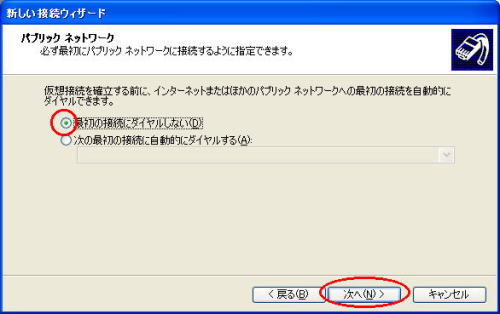
- 10.
- 接続先のホスト名、またはIPアドレスを入力し、[次へ]をクリックする
接続先のホスト名またはIPアドレスについては、プライベートネットワークのサーバー管理者にお問い合わせください。
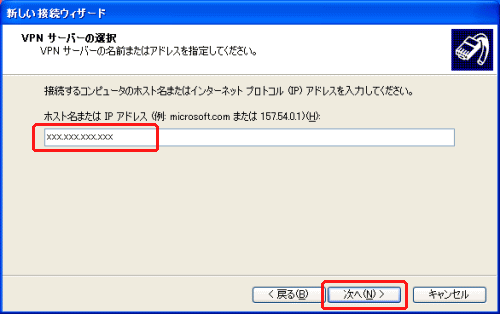
- 11.
- [完了]をクリックする
[完了]をクリックする前に、[この接続へのショートカットをデスクトップに追加する]にチェックを入れると、デスクトップにネットワーク接続アイコンが表示されます。
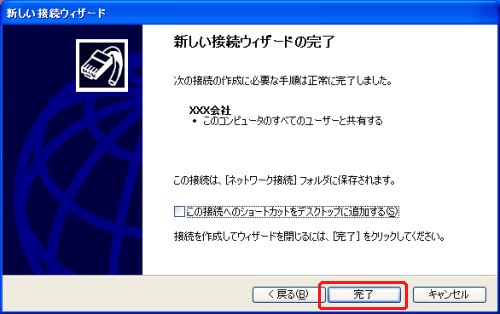
- 12.
- 次の画面が表示されたら、PPTPサーバに設定しているユーザー名とパスワードを入力し、すぐに接続する場合は[接続]をクリックし、あとで接続する場合は[×]をクリックする

■接続方法
- 1.
- [スタート]-[コントロールパネル]をクリックする
- 2.
- [ネットワークとインターネット接続]アイコンをダブルクリックする
- 3.
- [ネットワーク接続]アイコンをクリックする
- 4.
- 仮想プライベートネットワークにあるアイコンをクリックする
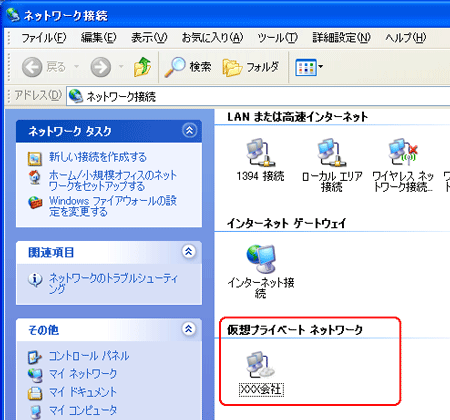
- 5.
- PPTPサーバに設定しているユーザー名とパスワードを入力し、[接続]をクリックする
